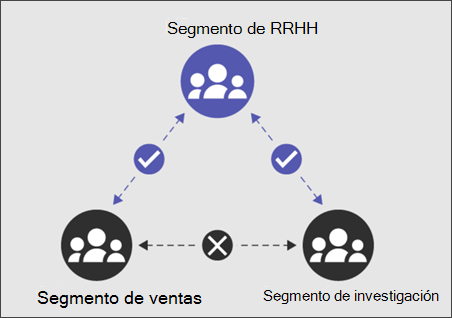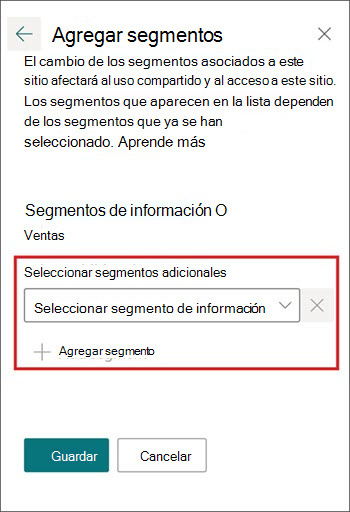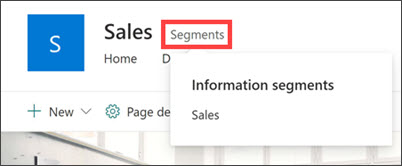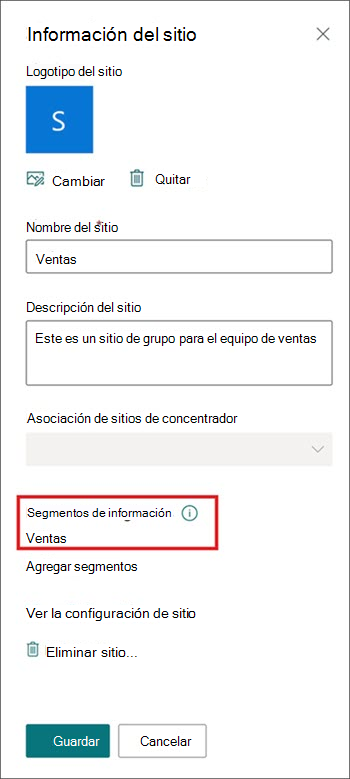Las barreras de la información ayudan a las organizaciones a restringir la comunicación y la colaboración entre grupos de personas para evitar un conflicto de intereses o para proteger la información confidencial. Ayudan a garantizar que solo audiencias, divisiones o segmentos de usuario puedan acceder a contenido confidencial.
Los administradores de cumplimiento crean segmentos de información y configuran directivas de barreras de información para los segmentos para impedir que los usuarios se comuniquen y colabore entre sí. Si es administrador, obtenga más información sobre cómo administrar barreras de información para SharePoint. Una vez que un sitio tiene un segmento asociado, los propietarios del sitio pueden asociar segmentos adicionales.
Importante:
-
Como propietario de un sitio, no puede crear segmentos, cambiar las directivas de un segmento, asociar segmentos con sitios no segmentados o quitar segmentos. Solo puede agregar segmentos a un sitio de SharePoint que ya tenga segmentos asociados.
-
Se pueden asociar hasta 100 segmentos compatibles a un sitio de SharePoint.
-
Los segmentos están asociados en el nivel de sitio (anteriormente denominado nivel de colección de sitios) y no se pueden asociar en el nivel de subsitio.
-
Los segmentos no se pueden administrar en sitios de SharePoint para SharePoint conectados a Microsoft Teams.
-
Cuando un usuario de segmento crea un sitio, el sitio se asocia automáticamente con el segmento del usuario y el modo de barreras de información del sitio se establece como Explícito.
-
Cuando un administrador de SPO crea un sitio desde el Centro de Administración de SharePoint, el sitio no está asociado a ningún segmento y el modo de barreras de información del sitio se establece como Abierto.
Notas:
-
Al crear un nuevo equipo o canal privado en Microsoft Teams, se crea automáticamente un sitio de grupo en SharePoint. Para editar la descripción o clasificación del sitio para este sitio de grupo, vaya a la configuración del canal correspondiente en Microsoft Teams.
-
Obtenga más información sobre la administración de sitios de equipos conectados de Microsoft Teams.
Cómo funcionan las barreras de la información en SharePoint
En el ejemplo siguiente, el segmento de recursos humanos es compatible con Ventas e Investigación. Dado que los segmentos Ventas e Investigación no son compatibles, no se pueden asociar con el mismo sitio.
Creación de sitios
Cuando un usuario segmentado crea un sitio, el sitio se asocia automáticamente con el segmento del usuario y el modo de barreras de información del sitio se establece como Explícito.
Ejemplo:
Si está en Ventas (si es su segmento de usuarios), al crear un nuevo sitio, el segmento Ventas se asocia automáticamente y el modo de barreras a la información del sitio se establece como Explícito.
Aunque ventas y recursos humanos son compatibles, no puede compartir el sitio con los usuarios en RRHH hasta que agregue el segmento de recursos humanos. Una vez asociado el segmento de recursos humanos, los usuarios que coincidan con el segmento de recursos humanos (o ventas) y tengan permiso para acceder al sitio podrán ver el contenido del sitio.
El resto de usuarios que no cumplan estos criterios recibirán un mensaje de error si intentan acceder al sitio. Además, los usuarios que no coincidan con los segmentos asociados al sitio no podrán encontrar el sitio en la búsqueda.
Cuando un usuario no segmentado crea un sitio, el sitio no está asociado a ningún segmento y el modo de barreras de información del sitio se establece como Abierto.
Obtenga más información sobre cómo compartir y acceder a sitios asociados con segmentos.
Asociar segmentos a un sitio de SharePoint
Cuando los segmentos están asociados a un sitio de SharePoint, solo los usuarios que coincidan con el segmento y tengan acceso al sitio de SharePoint podrán acceder al contenido del sitio.
Nota: Debe ser propietario del sitio para agregar segmentos a un sitio.
-
Vaya al sitio de SharePoint y seleccione Configuración y, después, Información del sitio.
-
Vaya a la sección Barreras de información y seleccione Agregar segmento.
-
Seleccione hasta 100 segmentos y, a continuación, seleccione Guardar.
Cómo confirmar que los segmentos de barreras de información se han aplicado a un sitio de SharePoint
-
Vea la presentación desplegable junto al nombre del sitio llamado Segmentos para confirmar que ya se han aplicado segmentos.
-
O vaya al sitio de SharePoint y seleccione Configuración y, después, Información del sitio.